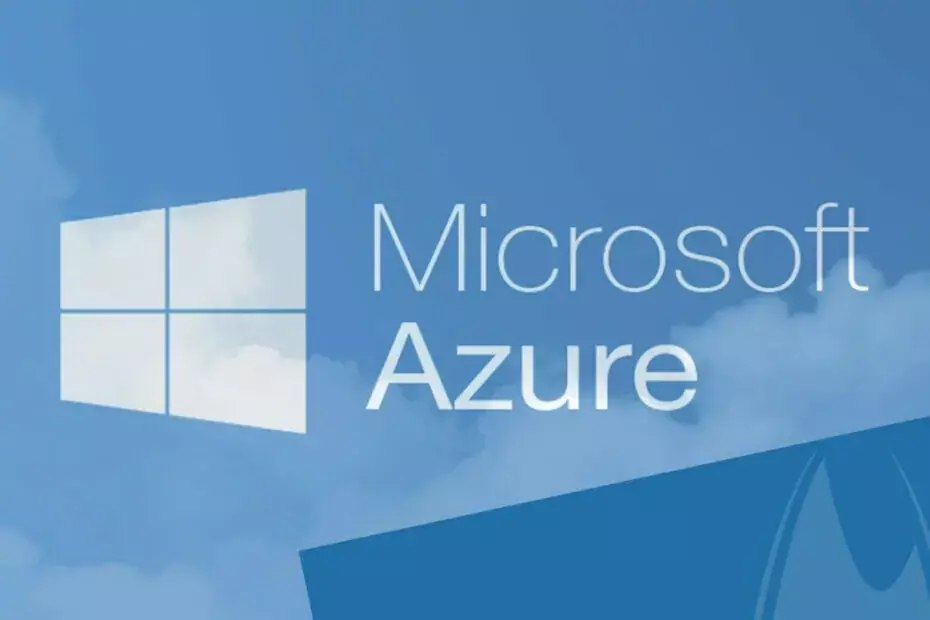תוכנה זו תשמור על מנהלי ההתקנים שלך, ובכך תשמור עליך מפני שגיאות מחשב נפוצות ותקלות חומרה. בדוק את כל הנהגים שלך כעת בשלושה שלבים פשוטים:
- הורד את DriverFix (קובץ הורדה מאומת).
- נְקִישָׁה התחל סריקה למצוא את כל הנהגים הבעייתיים.
- נְקִישָׁה עדכן מנהלי התקנים כדי לקבל גרסאות חדשות ולהימנע מתקלות במערכת.
- DriverFix הורד על ידי 0 קוראים החודש.
עדכון המחשב שלך ל- Windows 8.1 הוא בחינם מכיוון שניתן להוריד את מערכת ההפעלה בכל עת מ- Windows אחסן על ידי המשתמשים שכבר משתמשים ב- Windows 8 כמערכת ההפעלה המוגדרת כברירת מחדל בטאבלטים, במחשבים הניידים שלהם או שולחנות עבודה. אך לאחר שהבהבת את Windows 8.1, ייתכן שתיתקל בבעיות מסוימות, אשר יש לטפל בהן באמצעות הדרכות ייעודיות.
בעניין זה במהלך ההנחיות שלמטה נבדוק כיצד לתקן בקלות את התראת 'אמת את זהותך במחשב זה' המתבקשת בדרך כלל לאחר עדכון לקושחת Windows 8.1. עדיין לא ברור מדוע מתרחשת שגיאה זו, אם כי ניתן יהיה לחוות את אותה הדבר אם בעת התקנת Windows 8.1 לא היית יכול להבטיח חיבור לאינטרנט - בדוק כיצד להתקין את Windows 8.1 במצב לא מקוון לפרטים נוספים.
כעת, ההודעה 'אמת את זהותך במחשב זה' עשויה להיות די מעצבנת ומלחיצה מכיוון שקופץ מוקפץ יוצג במחשב שלך לעתים קרובות מאוד. יתר על כן, כפי שתבחין כי לא מוצע מידע על אופן הטיפול בבעיה זו, כך שתצטרך לטפל באופן ידני בבעיה שלך - כמובן שכאן המדריך הזה יעזור לך.
כיצד לתקן את הבעיה 'אמת את זהותך במחשב זה' ב- Windows 8.1
שיטה 1
- עבור אל מסך הבית של המחשב שלך ולחץ על כפתור התחל.
- אז תבחר הגדרות מחשב ופנה לכיוון שלך חשבונות.
- הקלק על ה תאשר כפתור שמוצג.
- בפינה השמאלית התחתונה של החלון שלך עליך לבחור “בטל עדכוניםאפשרות.
- כתובת דוא"ל תוגדר ככתובת גיבוי - אם זו כתובת דוא"ל תקפה, לחץ על אישור והמתין לקוד החדש שלך (הוא יישלח בכתובת החדשה).
- בסוף הזן את הקוד שקיבלת, שמור את השינויים והפעל מחדש את המכשיר.
שיטה 2
- שוב לך אל שלך הגדרות מחשב.
- משם גישה חשבונות ובחר באפשרות "לְנַתֵקאפשרות.
- כעת יעבור לחשבונך מְקוֹמִי.
- הקלד את הדוא"ל שלך מ- Windows Apps והזן את הדוא"ל והסיסמה שלך כדי לאשר.
- שוב תוצג כתובת גיבוי חדשה; השתמש בו לצורך קבלת קוד חדש.
- הזן את הקוד שקיבלת ושמור הכל לפני אתחול מחדש של מכונת Windows 8.1 שלך.
הנה לך; כך תוכל בכל עת לטפל בהתראה 'אמת את זהותך במחשב זה' ב- Windows 8.1. אז, נסה את השיטות מ למעלה ואז חזור לכאן כדי לשתף את החוויה שלך איתנו ועם הקוראים שלנו באמצעות שדה התגובות מאת לְהַלָן.